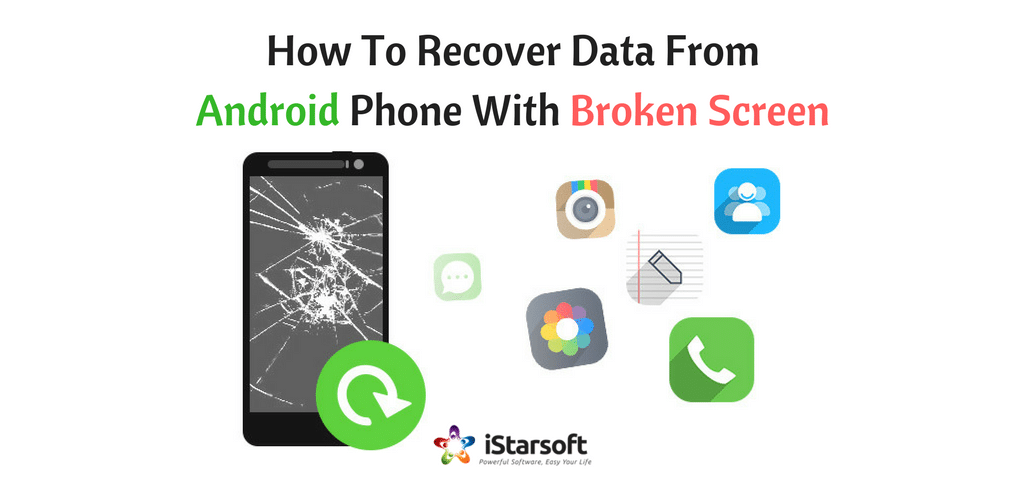
Pouvez-vous contrôler, beaucoup moins prédire les accidents? Bien sûr, vous ne pouvez pas. il est peu importe comment désagréable, c'est quelque chose que vous ne pouvez jamais éviter, en particulier dans la mesure où vos appareils mobiles sont concernés. La pire chose qui puisse arriver est tomber accidentellement votre téléphone, et l'écran est cassé. Un écran cassé est pas de bonnes nouvelles, et l'ensemble devient un cauchemar quand vous pensez de tous ces fichiers importants stockés sur votre téléphone. Heureusement, vous pouvez vous épargner des ennuis en apprenant comment récupérer les données de téléphone Android avec écran cassé. Il existe des programmes spécifiques maintenant que vous pouvez compter pour faire la récupération de données d'écran Android cassé aussi facile que 1-2-3.
PS: obtenir aussi savoir comment effectuer débogage USB sur votre Android endommagé et ce qu'il faut faire si votre Android Système de processus ne répond pas.
Partie 1. Comment faire pour récupérer des données à partir d'Android Phone avec écran brisé par iskysoft Boîte à outils – Extraction de données Android
Avant d'apprendre les étapes sur la façon de récupérer des données depuis un téléphone Android avec écran cassé, il y a plusieurs premières choses que vous devez garder à l'esprit.
- Tout d'abord, assurez-vous de ne pas toucher l'écran cassé de votre appareil Android pour éviter tout dommage supplémentaire. Ceci est également d'éviter vos doigts de se couper ou rayé.
- Il est également préférable de ne pas essayer de nettoyer l'écran fissuré ou brisé de votre appareil manuellement. Cela peut paraître un peu dur, mais il vous fera plus de bien si vous donnez sur votre appareil pendant un certain temps puisque vous devrez prendre au magasin le plus proche de la réparation dans votre région afin que les professionnels peuvent vous donner un coup de main avec votre problème.
- Malheureusement, vous ne serez jamais en mesure de juger comment le technicien de réparation va réparer votre téléphone. Il aura probablement besoin d'effacer vos données comme il fixe votre appareil. Ainsi, vous devez vous assurer que vous sauvegarder vos données avant de vous remettre votre smartphone au magasin de réparation.
C'est là se pose la question importante: comment va Android récupération de données de l'écran cassé possible si vous ne pouvez pas y accéder à tout? Il y a plusieurs façons sur la façon de récupérer les données de l'appareil Android avec écran cassé, mais pas tous d'entre eux sont en réalité aussi efficace et complet que l'utilisation de la boîte à outils iskysoft – Extraction de données Android.
le iskysoft Boîte à outils – Extraction de données Android est un logiciel digne qui vous aidera à récupérer toutes vos données telles que vos photos, vidéos, des textes, Historique des appels, documents, contacts, ou même vos données de WhatsApp que vous ne pouvez pas faire si vous ne connectez votre téléphone à votre ordinateur. Ce logiciel peut non seulement Récupérer les données de non-Cassé Android Samsung Galaxy Phone, mais aussi soutenir pleinement tous les appareils endommagés dans divers scénarios, que ce soit une erreur de système, écran noir de la mort, clé de la maison ne fonctionne pas, ou si vous oublié le mot de passe pour votre écran de verrouillage. Avec des étapes faciles et simples que, vous pouvez maintenant récupérer vos données importantes sur votre appareil Android.
iSkysoft Boîte à outils - Caractéristiques Extraction des données Android
- Ce logiciel de récupération de données de l'écran cassé Android ne sera jamais vous obliger à utiliser toutes vos cellules du cerveau. En bref, cet outil peut vous aider à récupérer vos données sur votre appareil en toute simplicité.
- Ceci est très confortable car il supporte toutes vos images, des textes, contacts, audios, vidéos, documents, Historique des appels, données WhatsApp, et de plus.
- Un bonus est un fait que cette offre une sécurité complète et la sécurité.
- Ceci est très compatible avec la plupart des appareils Android.
Étapes pour Android brisé Récupération de données d'écran avec iSkysoft Boîte à outils - Extraction de données Android
La Boîte à outils iSkysoft - Extraction de données Android vous offre un moyen sans tracas de la façon de récupérer les données de téléphone Android avec écran cassé de la manière la plus efficace en quelques clics. Voici les étapes de récupération de données d'écran cassé Android:
1. Installez le logiciel.
Lancez la boîte à outils iSkysoft - Extraction de données Android sur votre ordinateur. Connectez votre appareil Android à votre ordinateur puis choisissez la “Extraction de données (Dispositif endommagé)” option.

2. Choisissez les types de fichiers dont vous avez besoin.
Dans la fenêtre suivante, vous remarquerez que ont été choisis par défaut tous vos fichiers. Vous pouvez vérifier les fichiers dont vous avez besoin par décochant ou en les sélectionnant. Cliquez sur l'option suivante après.

3. Choisissez le problème correspondant de votre appareil.
Vous pouvez cliquer sur l'un ou l'autre de deux états, à savoir “écran noir / cassé” et “Le toucher ne fonctionne pas ou ne peut pas accéder au téléphone” pour correspondre à l'état actuel de votre appareil. Vous verrez alors une fenêtre après, qui vous demandera de choisir le bon modèle de l'appareil et le nom du périphérique. D'après cela, tapez Confirmer pour vous assurer que vous avez la bonne information.

4. Passez au mode de récupérer vos données.
Vous pouvez entrer dans le mode de téléchargement en suivant les instructions. Le logiciel peut effectuer le téléchargement du package de récupération. Suivant, vous devez afficher un aperçu des fichiers par leur choix. Choisissez l'option Récupérer pour vous d'enregistrer les fichiers sur votre ordinateur et cliquez sur Précédent et après, Quitter le mode de récupération.

Partie 2. Comment faire pour récupérer des données d'Android Phone avec écran brisé par Fonelab pour Android
Si vous voulez savoir comment récupérer les données de téléphone Android avec écran cassé, il y a une autre solution mis à disposition pour vous. Oui, c'est vrai que c'est une chose terrible que vous ne puissiez pas accéder à vos vidéos, Photos, et certaines données sur votre téléphone Android. Si, comment pouvez-vous obtenir vos données à partir d'un Android cassé ou endommagé? Ce guide vous montrera la façon la plus simple de récupérer des données à partir de votre téléphone Android cassé en trois étapes simples par FoneLab pour l'extraction de données Android.
Étapes pour récupérer des données à partir d'un téléphone Android avec un écran fissuré ou brisé
Étape 1. Télécharger une récupération de données d'écran Android professionnel cassé connu sous le nom Fonelab pour Android.
Grâce à ce logiciel, toutes les données, même celles supprimées ou perdues sauvegardera même si l'écran de votre appareil Android a été brisé. Ce logiciel est assez puissant qui vous aidera à récupérer des données, y compris les photos, messages, contacts, les journaux d'appels, et plus sur l'écran cassé Android. Il a également conquis un énorme marché car il est compatible avec la majorité des tablettes et téléphones portables avec Android OS, y compris le célèbre Samsung Galaxy S6, Google Nexus, HTC One X, Sony Xperia, et ainsi de suite.
Étape 2. Connecter le téléphone Android à l'ordinateur & lancement Fonelab
Les étapes sur la façon de récupérer les données de téléphone Android avec démarrage de l'écran cassé avec la connexion de votre téléphone Android. Exécutez la récupération de données d'écran Android brisé téléchargé - Fonelab pour Android et connectez votre appareil à l'ordinateur via un câble USB. Les applications peut être détectée en seconde.

Pointe 1: Vous devez appuyer sur l'option confiance sur votre téléphone pour activer cette récupération de données d'écran Android cassé - FoneLab pour détecter votre appareil. Si l'écran de votre téléphone est cassé légèrement, mais vous encore appuyez sur la confiance, fais le. Si votre appareil est gravement endommagé et que vous ne pouvez pas le faire, vous pouvez télécharger des applications Android miroir pour vous de cliquer sur l'option de confiance sur votre ordinateur. Ces applications sont comme MirrorOp, Miroir pour Android, Droid à l'écran, Miracast, et bien plus.
Pointe 2: Si l'écran de votre téléphone Android est endommagé et que vous ne pouvez pas appuyer sur le mot de passe pour le déverrouiller ou appuyez sur Trust sur votre appareil, vous devez envisager de passer aux étapes de comment récupérer les données de téléphone Android avec écran cassé sans entrée de mot de passe.
Étape 3. Sélectionnez les données pour la numérisation
Si vous avez connecté votre appareil Android à l'ordinateur, les choses pourraient devenir facile. Vous obtiendrez l'interface de récupération de données Android professionnelle. Cliquez sur les types que vous désirez récupérer et passer à démarrer le processus de numérisation.

Étape 4. Choisissez les fichiers à récupérer
Le processus de numérisation vous prenez quelques instants, et vous trouverez que les fichiers que vous avez sélectionnés seront répertoriés. Cliquez sur le type de fichier, et vous pouvez prévisualiser les informations détaillées du fichier. Choisissez ceux que vous voulez récupérer et cliquez sur l'option Récupérer pour récupérer des données à partir de votre téléphone Android cassé à l'ordinateur.
Si vous vous demandez quelles sont les données que vous pouvez récupérer à partir de votre écran endommagé ou cassé téléphone Android, voici une liste d'entre eux:
- Contenu du texte tel que les pièces jointes des messages, les journaux d'appels, messages, et contacts
- Les fichiers multimédias, y compris Audios, vidéos, et photos
- Des documents tels que RAR, ZIP *: FRANÇAIS, HTML, PDF, PPT, XLS, et DOC
La meilleure chose à propos de cette récupération de données d'écran cassé Android est qu'elle est compatible avec la plupart des appareils Android célèbres, notamment Samsung, HTC, Huawei, Sony, LG, Motorola, et bien plus.
Comment faire pour récupérer des données à partir d'Android Phone avec écran brisé sans mot de passe d'entrée
Étape 1. Exécutez FoneLab pour Android sur l'ordinateur que vous utilisez. Choisissez l'option Démarrer pour accéder à la fonction de réparation du téléphone. Choisissez votre modèle de téléphone et le nom pour confirmer et suivre les trois étapes prévues sur l'interface qui vous indique le passage en mode de téléchargement et appuyez sur Start pour attendre le logiciel pour obtenir votre téléphone retour à la normale.



Étape 2. Une fois que vous avez réussi votre téléphone fixe, le programme va scanner vos données de téléphone. Vous pouvez cocher les données sur le téléphone Android et cliquez sur l'option Récupérer pour extraire des données à partir de votre écran cassé téléphone Android.

Cependant, il y a quelques points que vous devez prendre note. L'un d'entre eux est de développer une habitude de sauvegarder votre téléphone Android sur une base régulière. La raison derrière cela est qu'il pourrait y avoir d'autres données importantes sur votre téléphone. Une fois que vous avez supprimé ou les perdre ou imprudemment rencontrer d'autres conditions, y compris endommagés, de l'eau ou de l'écran cassé, vous trouverez peut-être un moment difficile de récupérer vos données. Donc, il est toujours essentiel de sauvegarder votre téléphone Android régulièrement.
